Come impostare una pagina Web come sfondo del desktop in Windows 10
Aggiornato 2023 di Marzo: Smetti di ricevere messaggi di errore e rallenta il tuo sistema con il nostro strumento di ottimizzazione. Scaricalo ora a - > questo link
- Scaricare e installare lo strumento di riparazione qui.
- Lascia che scansioni il tuo computer.
- Lo strumento sarà quindi ripara il tuo computer.
Tutti sanno come cambiare lo sfondo del desktop in Windows 10. Sebbene la procedura per cambiare lo sfondo sia leggermente cambiata in Windows 10, è possibile fare clic con il pulsante destro del mouse su un'immagine e quindi fare clic sull'opzione Imposta come sfondo del desktop per utilizzare rapidamente un'immagine come sfondo del desktop di Windows 10.
Esistono diverse opzioni integrate per personalizzare Windows 10, ma non è possibile impostare un sito Web come sfondo del desktop.
Utilizza un sito Web o una pagina Web come sfondo in Windows 10
Molti utenti che desiderano ottenere il massimo dall'area del desktop desiderano impostare un sito Web o una pagina Web live come sfondo del desktop in Windows 10. Ad esempio, potresti impostare la tua pagina Twitter come sfondo per vedere gli ultimi tweet . Allo stesso modo, alcuni utenti potrebbero voler impostare un sito web di notizie come sfondo del desktop per vedere le ultime notizie sul desktop invece di uno sfondo statico.
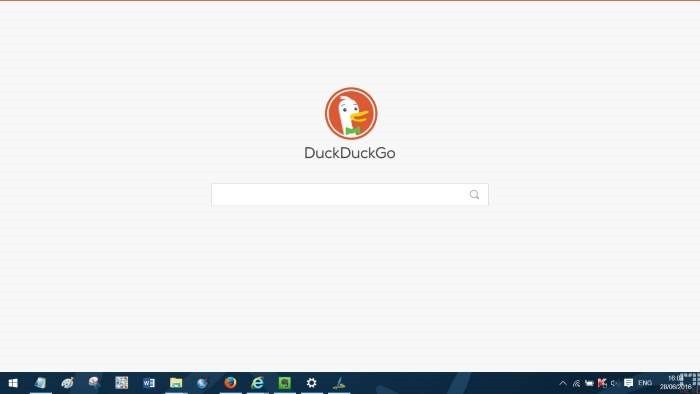
Note importanti:
Ora è possibile prevenire i problemi del PC utilizzando questo strumento, come la protezione contro la perdita di file e il malware. Inoltre, è un ottimo modo per ottimizzare il computer per ottenere le massime prestazioni. Il programma risolve gli errori comuni che potrebbero verificarsi sui sistemi Windows con facilità - non c'è bisogno di ore di risoluzione dei problemi quando si ha la soluzione perfetta a portata di mano:
- Passo 1: Scarica PC Repair & Optimizer Tool (Windows 11, 10, 8, 7, XP, Vista - Certificato Microsoft Gold).
- Passaggio 2: Cliccate su "Start Scan" per trovare i problemi del registro di Windows che potrebbero causare problemi al PC.
- Passaggio 3: Fare clic su "Ripara tutto" per risolvere tutti i problemi.
La maggior parte degli utenti non è a conoscenza di questo, ma il buon vecchio Windows XP permetteva agli utenti di impostare una pagina web come sfondo senza l'aiuto di software di terze parti. Una funzionalità denominata Active Desktop consentiva agli utenti di utilizzare una pagina Web come sfondo del desktop in Windows XP. Anche il sistema operativo Mac consentirà agli utenti di impostare un sito Web come sfondo del desktop senza l'ausilio di strumenti di terze parti.
La funzionalità Active Desktop è stata abbandonata da Windows Vista e non è presente neanche nell'ultimo Windows 10.
Fortunatamente, impostare una pagina web come sfondo del desktop non è un compito difficile se non ti dispiace utilizzare un'applicazione di terze parti. Puoi utilizzare un programma gratuito chiamato WallpaperWebPage per utilizzare un sito Web o una pagina Web come sfondo di Windows 10 con pochi clic.
Programma WallpaperWebPage per impostare una pagina web come sfondo del desktop di Windows 10
WallpaperWebPage è un programma gratuito progettato per consentire agli utenti Windows di utilizzare una pagina web live come sfondo del desktop invece di un'immagine statica.
Quando il programma è in esecuzione, una piccola icona di WallpaperWebPage si trova nella barra delle applicazioni. Fai clic con il pulsante destro del mouse sull'icona della barra delle applicazioni di WallpaperWebPage, fai clic su Configura, quindi inserisci l'URL del sito Web o della pagina Web per cui desideri impostare lo sfondo del desktop di Windows 10.
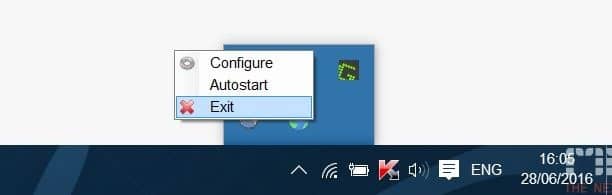

L'unico aspetto negativo di WallpaperWebPage è che non sostituisce l'attuale desktop di Windows. La finestra del programma si trova invece sopra il desktop effettivo e copre l'intero schermo.
Poiché WallpaperWebPage non sostituisce il desktop effettivo, non visualizza le icone sul desktop, se ne hai. Puoi vedere il desktop di Windows effettivo utilizzando il logo Windows + il tasto di scelta rapida M e accedere alle icone su di esso, se presenti. Infine, non c'è modo di accedere al desktop effettivo utilizzando il mouse quando WallpaperWebPage è in esecuzione.
Per terminare WallpaperWebPage, fare clic con il pulsante destro del mouse sulla sua icona nella barra delle applicazioni, quindi fare clic sull'opzione Esci.
Considerazioni finali
WallpaperWebPage non è perfetto e sicuramente non è paragonabile alla vecchia funzionalità Active Desktop. Detto questo, con opzioni limitate, questi sono i migliori software in circolazione per impostare un sito Web live come sfondo del desktop di Windows 10.
Facci sapere se esiste un modo migliore per impostare una pagina web live come sfondo di Windows 10 gratuitamente.
Scarica WallpaperWebPage

